
CAD是一款常用的绘图软件,掌握CAD的绘图技巧可以帮助我们提高绘图效率。今天小编要给大家介绍的是CAD中绘制多边形外切圆的操作方法,首先我们来绘制一个简单的六边形,通过CAD来绘制它的外边圆,下面是具体的操作方法。
1、打开CAD软件,点击【绘图】-【正多边形】选项,按照提示绘制正多边形。如下图所示。
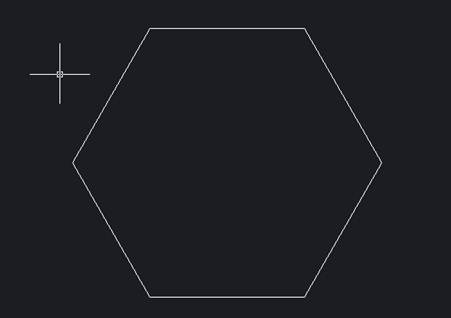
2、点击“圆”,点击右键,在弹出窗口选择【3点(3P)】,如图
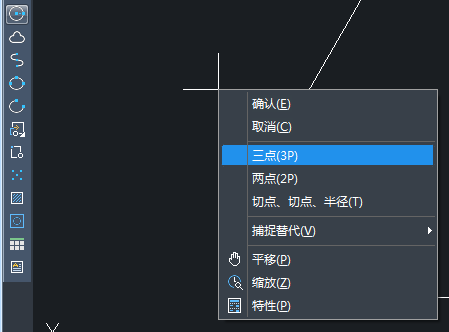
3、选择正多边形的3个角位置,外切圆就绘制好了。效果如图
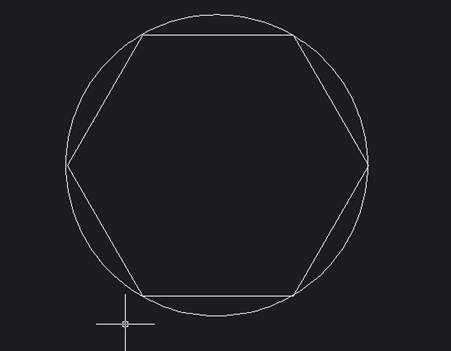
以上就是CAD画多边形的外切圆的教程,希望能帮助到大家,感谢您的阅读。
https://www.zwcad.com/service_69_8744.html
https://www.zwcad.com/service_69_8745.html
https://www.zwcad.com/service_69_8746.html
https://www.zwcad.com/service_69_8747.html
业务咨询:932174181 媒体合作:2279387437 24小时服务热线:15136468001 盘古机械网 - 全面、科学的机械行业免费发布信息网站 Copyright 2017 PGJXO.COM 豫ICP备12019803号